Можно ли установить криптопро и випнет на одном компьютере
Возможно ли использование двух СКЗИ (КриптоПро CSP и ViPNet CSP) на одном компьютере?
СКЗИ (средство криптографической защиты информации) — это программа, которая отвечает за работу с электронной подписью, в частности, в сервисах 1С-ЭДО и 1С-Отчетность, а также обеспечивает:
- Шифрование и расшифровку пересылаемых документов, протоколов от контролирующих органов (ФНС, ПФР, Росстат, ФСРАР, ФТС, ФСС, РПН);
- Проверку ключей пользователя при отправке электронных документов по каналам связи.
Использование нескольких СКЗИ на одном компьютере ведет к ошибкам при формировании контейнера закрытого ключа, отправке и получении сообщений, повреждению файлов операционной системы.
При возникновении ошибок с электронной подписью необходимо проверить компьютер на наличие нескольких программ СКЗИ. Это можно сделать, просмотрев список установленных на компьютере программ, через Панель управления/Программы и компоненты.
ПОИСК ЗАБЫТЫХ КОШЕЛЬКОВ БИТКОИН — ОЧЕРЕДНОЙ СКАМ
Если вы обнаружили несколько СКЗИ, то необходимо перед началом работ создать точку восстановления системы.
В руководствах указано, что рекомендуется удалить оба СКЗИ, предварительно сохранив ключи, после чего установить один, необходимый. Но можно попробовать удалить одну из программ, после удаления произойдет перезапуск системы. Вторую программу необходимо «Восстановить».
Можно ли установить криптопро и випнет на одном компьютере

Если нужно обеспечить работу на одном компьютере и КриптоПро CSP, и VipNet CSP/Validata CSP, необходимо выполнить следующие рекомендации:
1.Установить сначала КриптоПро CSP. После установки до перезагрузки запустить reg-файл с содержимым:
Windows Registry Editor Version 5.00
3.Установить VipNet CSP/Validata CSP
Если КриптоПро CSP уже установлен, то запустить reg-файл и перезагрузить компьютер.
Главное — чтобы КриптоПро CSP был установлен (и в реестр внесено нужное значение параметра) до начала установки VipNet CSP/Validata CSP.
Если VipNet CSP/Validata CSP уже установлен и нет возможности его удалить — можно попробовать так:
- Пуск-Выполнить- regedit;
- Запустить установку КриптоПро CSP;
- По завершении установки до перезагрузки перейти в нужный раздел (HKEY_LOCAL_MACHINESYSTEMCurrentControlSetControlSession ManagerCProPatches) реестра и вручную исправить значение параметра Force с 0 на 1.
Данная инструкция актуальна для всех версий КриптоПро CSP, начиная с КриптоПро CSP 3.6 R2 (Если устанавливать КриптоПро CSP первым)
Для корректной работы TLS в Internet Explorer по ГОСТ при установленном КриптоПРО CSP и ViPNet 4.2 необходимо в ветке реестра
HKEY_LOCAL_MACHINESYSTEMCurrentControlSetControlLsa
отредактировать параметр Security Packages: заменить sspp на schannel,
Криптопровайдеры. Что это такое?
Системные требования для работы с КриптоПРО CSP и VipNet CSP
— Минимальные требования: не менее 2Гб;
— Рекомендуемые требования: не менее 4Гб.
- Свободное место на жестком диске:
— Не менее 5 ГБ (только для установки).
СКЗИ: КриптоПРО CSP 4.0R2;
Internet Explorer 11;
Полные права Администратора;
Интернет канал со скоростью не менее 256 кБит/сек.
Запрещенные ПО, которых не должно быть на ПК :
— VipNet CSP
— Авест CSP
— Континент АП
— Лисси CSP
— safenet inc key драйвер
— Код безопасности CSP
На нелицензионных операционных системах стабильная работа продукта не гарантируется.
Можно ли установить криптопро и випнет на одном компьютере
Возможна ли совместная работа VipNet CSP и КриптоПро CSP 3.6 R2? Если да, то какие настройки для этого нужно сделать.
Если нужно обеспечить работу на одном компьютере и КриптоПро CSP, и VipNet CSP, необходимо выполнить следующие рекомендации:
- Установить сначала КриптоПро CSP 3.6 R2. После установки до перезагрузки запустить reg-файл с содержимым:
Windows Registry Editor Version 5.00
2. Перезагрузить компьютер.
3. Установить VipNet CSP
Если КриптоПро CSP уже установлен, то запустить reg-файл и перезагрузить компьютер.
Главное — чтобы КриптоПро CSP был установлен (и в реестр внесено нужное значение параметра) до начала установки VipNet CSP.
Если VipNet CSP уже установлен и нет возможности его удалить — можно попробовать так:
Можно ли установить криптопро и випнет на одном компьютере
Рассказываю о своем опыте в 2021 году. Столкнулся со следующей ситуацией, когда потребовалось сгенерировать открытую часть ЭП с помощью криптопровайдера VipNet CSP. При этом на АРМ уже был установлен КриптоПро, в нём генерация ЭП ранее проходила успешно.
Но вот незадача, потребовалось сгенерировать открытую часть ЭП, но уже в VipNet. И тут возник конфликт, несмотря на то, что запуск генерации производился из VipNet, выходил биологический ДСЧ от КриптоПро CSP. Победить эту проблему мне так и не удалось. Пришлось удалять КриптоПро, чтобы сгенерировать сертификат, который будет использоваться исключительно в VipNet.
В интернете много информации о том, как заставить их работать вместе.
Но в одной из публикаций есть информация, которая гласит: «Системные ограничения не позволяют одновременную работу двух и более криптопровайдеров, если они установлены на одном компьютере. Поэтому, чтобы использовать ПО VipNet CSP совместно с КриптоПро CSP, следует отключить/удалить один из криптопровайдеров.»
Технический блог лицея №4
Если в системе имеется Vipnet Client (в его состав также входит Vipnet CSP), при установке КриптоПро может возникнуть ошибка пакета msi:
There is a problem with this Windows Installer package.
A DLL required for this install to complete could not be run.
Contact your support personnel or package vendor.
Action CheckDll, entry: CheckDll, library: C:UsersusernameAppDataLocalTempMSIA123.tmp
Для решения данной проблемы нужно зайти в настройки Vipnet CSP (вкладка Дополнительно) и снять галочку с пункта «Поддержка работы VipNet CSP через Microsoft CryptoAPI». Применить конфигурацию нажатием ОК (может потребоваться перезагрузка). После данных манипуляций установка Крипто Про должна пройти корректно.
Запись опубликована 29.07.2021 в 04:49 и размещена в рубрике Программы. Вы можете следить за обсуждением этой записи с помощью ленты RSS 2.0. Комментарии и уведомления сейчас закрыты.
Технический блог лицея №4 работает на WordPress
RSS записей и комментариев.
Источник: fobosworld.ru
Установка криптопровайдера и его использование для ОАО Приорбанк
Для установки средств криптографической защиты информации необходимо провести обновление с установкой новой системы криптозащиты. Для многопользовательского варианта использования системы «Электронные платежи» программа система криптозащиты должна быть установлена на все компьютеры, использующие криптографические функции (вызывающие задачу «Почта» и подпись документов (если используется несколько цифровых подписей)). Для этого надо запустить на этих компьютерах на выполнение файл InstAvest.bat, который находится в каталоге программы «Электронные платежи».
Перед установкой средств криптозащиты необходимо подключить устройство для хранения личных ключей (iKey или eToken).
После проведения обновления с установкой новой системы криптозащиты начнется установка криптопровайдера.
1 В первом окне мастера установки содержится описание устанавливаемого продукта, для начала установки программы на компьютер нажмите кнопку «Далее».

2 После нажатия на кнопку «Далее» будет приведена страница с лицензионным соглашением, условия которого надо принять и нажать на кнопку «Далее».
3 После этого надо определить основной каталог, в котором будут расположены устанавливаемые компоненты, и нажать кнопку «Далее». По умолчанию установка программы производится в каталог «C:Program FilesAvestAvest CSP Base».

4 Следующим шагом является выбор папки в меню «Пуск», в которой будут созданы ярлыки программы для быстрого её запуска. По умолчанию будет создана папка «Авест».

Внимание! Рекомендуется не изменять предложенный путь установки.
5 В следующем окне мастера установки отражена информация о том, какие типы носителей ключей могут быть использованы и тип носителя, который будет использоваться для хранения личных ключей по умолчанию (при создании личного ключа первым будет предложен этот носитель). Нажмите кнопку «Установить».

6 Далее необходима регистрация криптопровайдера, для этого нужно некоторое количество случайных данных, необходимо подвигать мышью в пределах следующего появившегося окна.

На этом мастер установки криптопровайдера закончит свою работу, о чем сообщается в следующем окне. Для выхода надо нажать кнопку «Завершить».

После установки криптопровайдера на компьютер в меню «Пуск»=> «Программы»=> «Авест» появляется ярлык программы «Avest CSP Base».
7 Далее будет выполнена оптимизация файловой системы iKey. Если Вы iKey не используете, программа определит это и пропустит данную операцию.

В том случае, если PIN-код используемого Вами iKey отличается от стандартного, будет выдано сообщение:

после чего необходимо ввести правильный PIN-код и продолжить выполнение.

8 Следующим шагом является регистрация носителя личных ключей. Для носителя iKey регистрация выполнится автоматически, для eToken необходимо ввести PIN-код, если он отличается от стандартного. В случае если носитель был зарегистрирован ранее, появится окно с предупреждающим об этом сообщением и вопросом: хотите ли Вы перерегистрировать используемое устройство.

Если Вы хотите перерегистрировать устройство — ответьте «Y».Если перерегистрация не требуется нужно ответить «N» (рекомендуется), в следующем окне нажать любую клавишу и затем в окне «Регистрация устройства для хранения ключей» нажать кнопку «Закрыть».
9 После регистрации носителя ключей запускается установка программы «Персональный менеджер сертификатов». Данная процедура происходит автоматически и не требует Вашего участия. После завершения программы установки раздел «Программы» в основном меню Windows «Пуск» будет дополнен подразделом «Авест» — «Персональный менеджер сертификатов Авест». На рабочем столе появится ярлык для быстрого запуска программы «Персональный менеджер сертификатов Авест».
На этом установка средств криптографической защиты информации завершена. Теперь необходимо зайти в программу «Электронные платежи» и сформировать запрос на получение сертификата (предупреждение о необходимости формирования запроса на получение сертификата первый раз после установки данного обновления будет выполняться всякий раз при входе в систему, пока запрос не будет сформирован).
Источник: mykonspekts.ru
Avest и Skype — решение проблемы
Есть такая очень нехорошая программа — Avest. Это криптопровайдер и он необходим для работы ключей-токенов в интернет-банках и для того, чтобы отправлять электронные декларации в налоговую у нас в Беларуси.
О технологичности этой системы хорошо говорит тот факт, что для интернет-банка она работает исключительно в Internet Explorer (там используется ActiveX). Причём эта криптография даже не работает в новом браузере в Windows 10 — Microsoft Edge, а в старом Internet Exporer работает только в режиме совместимости.
Мало того, Авест вызывает проблемы в работе некоторых популярных программ, во все программы он вставляет свою dll библиотеку, которая работает нестабильно. Например, после его обновления стал вылетать Skype после запуска.
Вот как решить эту проблему:
Нужно найти на компьютере файл process в папке Avest CSP и добавить туда новую строку с именем файла создающим вылетающий процесс. Если вылетает скайп, то нужно добавить — skype.exe, если Word — word.exe.
Файл process обычно находится в C:Program FilesCommon FilesAvestAvest CSPprocess или C:Program Files (x86)Common FilesAvestAvest CSPprocess
- ← Рюкзак Osprey Flap Jack Pack
- Pokemon Go! →
Поиск
Новое
- Playstation 5
- Хроники начинающего велосипедиста. Часть 2
- Хроники начинающего велосипедиста
- Samsung Galaxy Watch
- Samsung Galaxy S10
- Бег зимой
- Пробежал первый полумарафон
- Дублин — Музей пива «Гиннесс»
- Бег — экипировка
- Про Бег
Календарик
| 1 | 2 | 3 | ||||
| 4 | 5 | 6 | 7 | 8 | 9 | 10 |
| 11 | 12 | 13 | 14 | 15 | 16 | 17 |
| 18 | 19 | 20 | 21 | 22 | 23 | 24 |
| 25 | 26 | 27 | 28 | 29 | 30 | 31 |
Облако тэгов
Популярное
- Дубай. Часть 8 – Район Марина и Пальма Джумейра
- Дубай. Часть 6 – Бурдж Халифа
- Дубай. Часть 7 – Аквариум и Подводный зоопарк в Дубай Молл
- Дубай. Часть 3 — Метро. Транспорт
- Дубай. Часть 2 — Небоскрёбы на шоссе шейха Зайда, Бурж Аль Араб
- Дубай. Часть 4 – Бастакия. Бухта крик. Золотой рынок
- Дубай. Часть 5 – Дубай Молл. Фонтаны
- Amazon EC2 — Типы инстансов и цены
- Дубай. Часть 1 — Общие впечатления
- Как недорого покупать игры в Steam
Категории
Архив
- Ноябрь 2020 (1)
- Июнь 2020 (1)
- Май 2020 (1)
- Март 2019 (2)
- Февраль 2019 (1)
- Сентябрь 2018 (1)
- Июль 2018 (1)
- Июнь 2018 (2)
- Февраль 2018 (1)
- Январь 2018 (2)
- Сентябрь 2017 (3)
- Август 2017 (3)
- Июль 2017 (1)
- Май 2017 (2)
- Март 2017 (1)
- Февраль 2017 (5)
- Январь 2017 (3)
- Ноябрь 2016 (2)
- Октябрь 2016 (1)
- Сентябрь 2016 (3)
- Август 2016 (5)
- Июль 2016 (4)
- Июнь 2016 (3)
- Май 2016 (4)
- Апрель 2016 (1)
- Март 2016 (2)
- Февраль 2016 (8)
- Январь 2016 (4)
- Декабрь 2015 (3)
- Ноябрь 2015 (6)
- Октябрь 2015 (7)
- Сентябрь 2015 (14)
- Август 2015 (4)
- Июль 2015 (4)
- Март 2015 (4)
- Январь 2015 (2)
- Декабрь 2014 (2)
- Ноябрь 2014 (2)
- Июль 2014 (1)
- Июнь 2014 (2)
- Май 2014 (4)
- Апрель 2014 (1)
- Март 2014 (8)
- Январь 2014 (7)
- Декабрь 2013 (2)
- Ноябрь 2013 (2)
- Октябрь 2013 (6)
- Сентябрь 2013 (2)
- Август 2013 (4)
- Июль 2013 (1)
- Июнь 2013 (10)
- Май 2013 (2)
- Апрель 2013 (5)
- Март 2013 (6)
- Февраль 2013 (6)
- Январь 2013 (7)
- Декабрь 2012 (6)
- Ноябрь 2012 (2)
- Октябрь 2012 (1)
- Июль 2012 (4)
- Июнь 2012 (7)
- Апрель 2012 (6)
- Март 2012 (6)
- Февраль 2012 (2)
- Январь 2012 (2)
- Ноябрь 2011 (3)
- Октябрь 2011 (9)
- Сентябрь 2011 (8)
- Август 2011 (2)
- Июль 2011 (4)
- Июнь 2011 (10)
- Май 2011 (14)
- Апрель 2011 (9)
- Март 2011 (13)
- Февраль 2011 (6)
- Январь 2011 (3)
- Декабрь 2010 (5)
- Ноябрь 2010 (8)
- Октябрь 2010 (8)
- Сентябрь 2010 (6)
- Август 2010 (14)
- Июль 2010 (9)
- Июнь 2010 (2)
- Май 2010 (11)
- Апрель 2010 (11)
- Март 2010 (5)
- Февраль 2010 (10)
- Январь 2010 (5)
- Декабрь 2009 (13)
- Октябрь 2009 (5)
- Сентябрь 2009 (10)
- Июль 2009 (1)
- Июнь 2009 (7)
- Май 2009 (5)
- Апрель 2009 (2)
- Март 2009 (9)
- Февраль 2009 (4)
- Сентябрь 2008 (3)
- Август 2008 (5)
- Июль 2008 (1)
- Июнь 2008 (2)
- Май 2008 (10)
- Апрель 2008 (5)
- Март 2008 (7)
- Binatomic — разработка интернет-решений
- Мои перелёты
- Мой Facebook
- Мой Google+
- Я на 500px
- Я на Chess.com
- Я на Endomondo
- Я на LinkedIn
Источник: www.kushnerov.com
3.2 Переустановка системы «Электронные платежи»
Для переустановки системы необходимо иметь от прежде установленной системы: файлы БД (HomeBankbaseHOMEBANK.DB и HomeBankbaseHOMEBANK.LOG). При отсутствии технических неполадок (просто перенос СЭП на другую машину можно подкладывать всю папку старой системы). Наиболее простой способ – установить систему так, как описывается в п. 3.1, и заменить в ней файлы БД. После этого необходимо импортировать сертификаты из старой копии программы (HomeBankCERT*.p7b) в персональный менеджер сертификатов (HomeBankAvestAvPCMMngCert.exe).
3.3 Установка криптопровайдера и его использование для оао Приорбанк
3.3.1 «Avest csp Base» и программы «Персональный менеджер сертификатов»
Для установки средств криптографической защиты информации необходимо провести обновление с установкой новой системы криптозащиты. Для многопользовательского варианта использования системы «Электронные платежи» программа система криптозащиты должна быть установлена на все компьютеры, использующие криптографические функции (вызывающие задачу «Почта» и подпись документов (если используется несколько цифровых подписей)). Для этого надо запустить на этих компьютерах на выполнение файл InstAvest.bat, который находится в каталоге программы «Электронные платежи».
Перед установкой средств криптозащиты необходимо подключить устройство для хранения личных ключей (iKey или eToken).
После проведения обновления с установкой новой системы криптозащиты начнется установка криптопровайдера.
- В первом окне мастера установки содержится описание устанавливаемого продукта, для начала установки программы на компьютер нажмите кнопку «Далее».
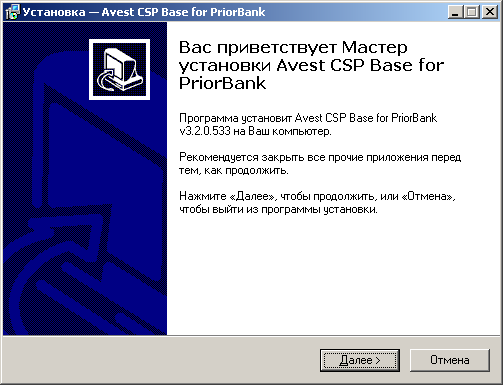
- После нажатия на кнопку «Далее» будет приведена страница с лицензионным соглашением, условия которого надо принять и нажать на кнопку «Далее».
- После этого надо определить основной каталог, в котором будут расположены устанавливаемые компоненты, и нажать кнопку «Далее». По умолчанию установка программы производится в каталог «C:Program FilesAvestAvest CSP Base».
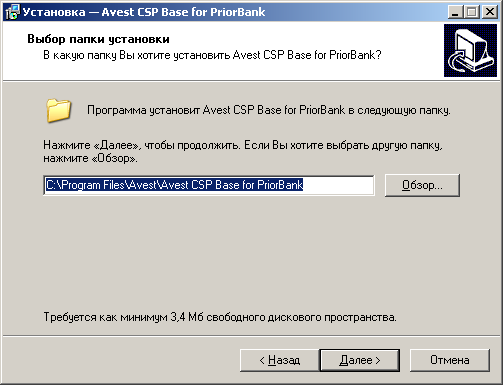
- Следующим шагом является выбор папки в меню «Пуск», в которой будут созданы ярлыки программы для быстрого её запуска. По умолчанию будет создана папка «Авест».
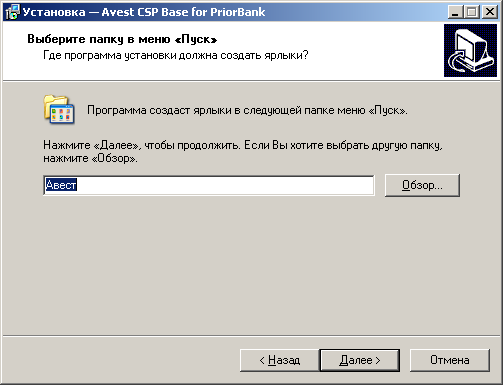 Внимание! Рекомендуется не изменять предложенный путь установки.
Внимание! Рекомендуется не изменять предложенный путь установки.
- В следующем окне мастера установки отражена информация о том, какие типы носителей ключей могут быть использованы и тип носителя, который будет использоваться для хранения личных ключей по умолчанию (при создании личного ключа первым будет предложен этот носитель). Нажмите кнопку «Установить».
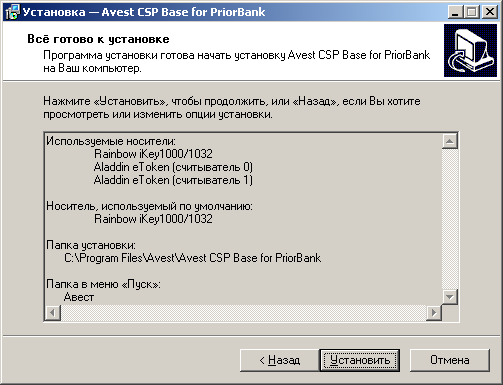
- Далее необходима регистрация криптопровайдера, для этого нужно некоторое количество случайных данных, необходимо подвигать мышью в пределах следующего появившегося окна.
 На этом мастер установки криптопровайдера закончит свою работу, о чем сообщается в следующем окне. Для выхода надо нажать кнопку «Завершить».
На этом мастер установки криптопровайдера закончит свою работу, о чем сообщается в следующем окне. Для выхода надо нажать кнопку «Завершить». 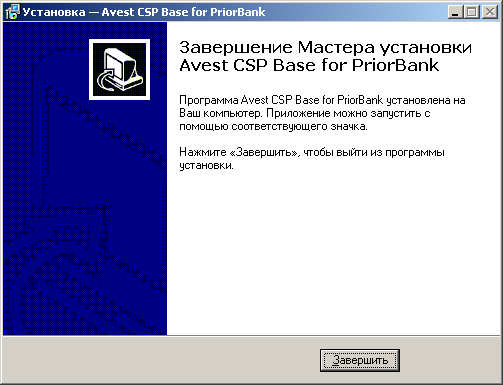 После установки криптопровайдера на компьютер в меню «Пуск»=> «Программы»=> «Авест» появляется ярлык программы «AvestCSPBase».
После установки криптопровайдера на компьютер в меню «Пуск»=> «Программы»=> «Авест» появляется ярлык программы «AvestCSPBase».
- Далее будет выполнена оптимизация файловой системы iKey. Если Вы iKey не используете, программа определит это и пропустит данную операцию.
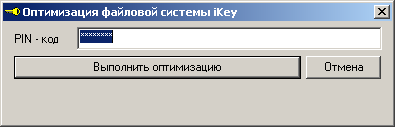 В том случае, если PIN-код используемого Вами iKey отличается от стандартного, будет выдано сообщение:
В том случае, если PIN-код используемого Вами iKey отличается от стандартного, будет выдано сообщение:  после чего необходимо ввести правильный PIN-код и продолжить выполнение.
после чего необходимо ввести правильный PIN-код и продолжить выполнение.
- Следующим шагом является регистрация носителя личных ключей. Для носителя iKey регистрация выполнится автоматически, для eToken необходимо ввести PIN-код, если он отличается от стандартного. В случае если носитель был зарегистрирован ранее, появится окно с предупреждающим об этом сообщением и вопросом: хотите ли Вы перерегистрировать используемое устройство.
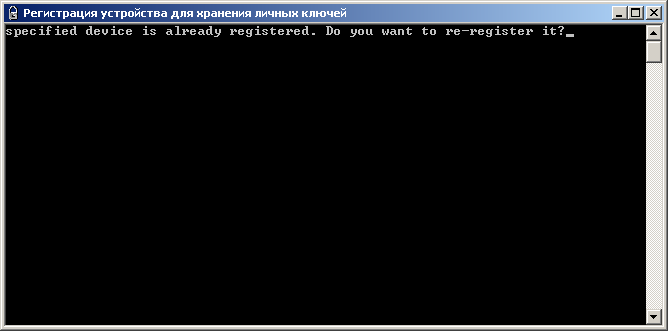
Если Вы хотите перерегистрировать устройство — ответьте «Y». Если перерегистрация не требуется нужно ответить «N» (рекомендуется), в следующем окне нажать любую клавишу и затем в окне «Регистрация устройства для хранения ключей» нажать кнопку «Закрыть». 
- После регистрации носителя ключей запускается установка программы «Персональный менеджер сертификатов». Данная процедура происходит автоматически и не требует Вашего участия. После завершения программы установки раздел «Программы» в основном меню Windows «Пуск» будет дополнен подразделом «Авест» — «Персональный менеджер сертификатов Авест». На рабочем столе появится ярлык для быстрого запуска программы «Персональный менеджер сертификатов Авест».
На этом установка средств криптографической защиты информации завершена. Теперь необходимо зайти в программу «Электронные платежи» и сформировать запрос на получение сертификата (предупреждение о необходимости формирования запроса на получение сертификата первый раз после установки данного обновления будет выполняться всякий раз при входе в систему, пока запрос не будет сформирован).
Источник: studfile.net
Ошибка проверки сертификата в программе декларирования EDeclaration
![]()
Наступило время подачи декларации. Как обычно, я запустил EDeclaration, ввел alex и 111 и обновил все, что программа хотела обновить. Заполнил декларацию и перед отправкой нажал Файл — Тест соединения. В ответ мне — Ошибка проверки сертификата, хотя должно было быть «Проверка соединения прошла успешно».
Делать Тест соединения совершенно не обязательно, но я всегда так делаю, чтобы убедиться, что система работает нормально. В любом случае, я бы столкнулся с этой ошибкой при отправке Декларации.
Если вы ИП и не являетесь плательщиком НДС (а может даже если и являетесь — надо уточнять в налоговой), вы можете вернуться на подачу деклараций в бумажном виде и не платить за флешки с сертификатами их продление. Для этого скачайте бланк на сайте МНС nalog.gov.by/ru/dlya-individualnyh-predprinimateley/, заполните по аналогии с электронной и отнесите в свою ИМНС или отправьте по почте до 20 числа месяц, следующего за отчетным периодом.
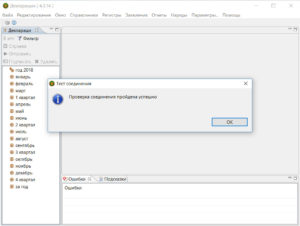
На форумах пишут, что проблема в устаревшем сертификате Avest. Особенно часто с этой ошибкой сталкиваются пользователи Windows 10, которая постоянно обновляется без нашего ведома. Почему эти сертификаты не обновляются вместе с EDeclaration — вопрос разработчикам.
Как же починить EDeclaration?

- Заходим на официальный сайт http://www.avest.by/crypto/csp.htm
- Скачиваем последнюю версию криптопровайдера «AVCSP» или «AVCSPBEL». (В чем их отличие — честно, не знаю, мне помогла установка последней версии «AVCSPBEL».)
- Кликаем на скачанный файл (мой назывался setupAvCSPBel6.3.0.791.exe) и соглашаемся со всем, что предлагают
Кстати, в списке поддерживаемых версий Windows 10 моей не оказалось, но установка последней версии мне помогла.
Если это не помогло:
- Зайдите в программу Персональный менеджер сертификатов Авест для ГосСУОК. По умолчанию она лежит здесь: C:Program Files (x86)AvestAvPCM_ncesMngCert.exe
- Выберите в верхнем меню: Сервис — Обновление СОС и сертификатов УЦ
- Обновление идет с сайта nces.by, который открывается только из Беларуси. Используйте VPN с белорусским сервером, если вы находитесь за границей (например, бесплатный урбан впн).

Вот еще одна ошибка, которую исправил этот способ: «На носителе не найден контейнер с личным ключом»
Такое окно всплыло у меня при попытке подписать декларацию. А помог устранить ошибку указанный выше способ с обновлением криптопровайдера Авест.
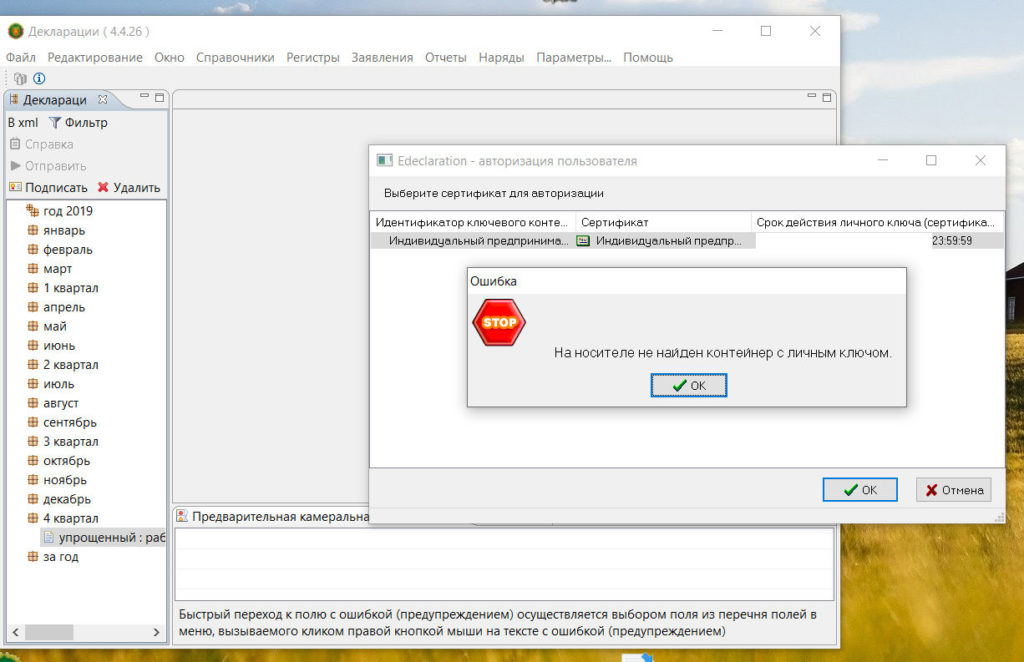
Не помог мой способ?
1. Возможно, причина в менеджере сертификатов Авест, не обновлены библиотеки. Наш читатель Саша поделился в комментарии (ниже на этой странице), как их можно обновить. Вот скриншот:

2. Опять же в комментариях, читательница КИРА советует: открыть менеджер сертификатов Авест и на всех, начинающихся с «Корневой удостоверяющий центр…», нажать правой кнопкой и выбрать «Поместить сертификат в справочник доверенных УЦ».
«Возникла ошибка. Просмотрите файл протокола»
11.04.2019 я обновил программу перед подачей декларации, и у меня всплыла еще вот такая ошибка: configuration/132423523.log.
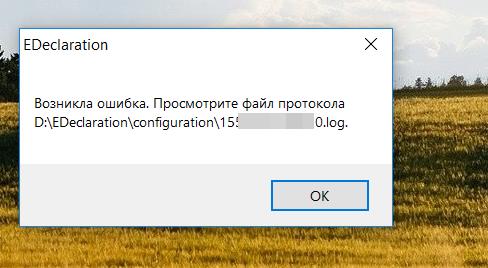
Указанный файл я посмотрел, но, конечно, ничего не понял. Но после нескольких неудачных попыток, у меня все же получилось войти в программу. Ничего с программой не делал, даже не перезагружал компьютер, хотя собирался это делать, если бы не получилось войти.
Не запускается программа — workspacemetadata
17.07.2020 у меня Возникла ошибка. Посмотрите файл протокола EDeclarationworkspace.metadata.log.
Перезагрузка компьютера, переустановка сертификатов Авест мне не помогла. Пришлось скачать самую свежую версию программы на сайте налоговой. Помогло, EDeclaration запустился, но пустой, без старых деклараций и без моих данных. Пришлось вводить их заново. Хотя я и закачал из старой программы из папки backup в новую архив с последним бекапом 01_04_2020_124151.zip — EDeclaration его не увидел.
Хотя наверняка как-то можно его «научить», но мне было быстрее ввести данные заново. Вы же можете попробовать позвонить в платную техподдержку.
Ошибка EDeclaration no repository found at…
Ссылка на заметку с решением проблемы — тык
Источник: finbelarus.com